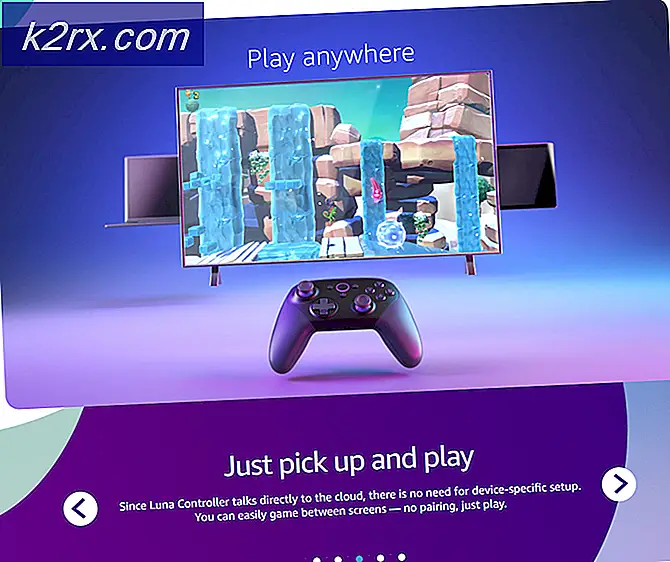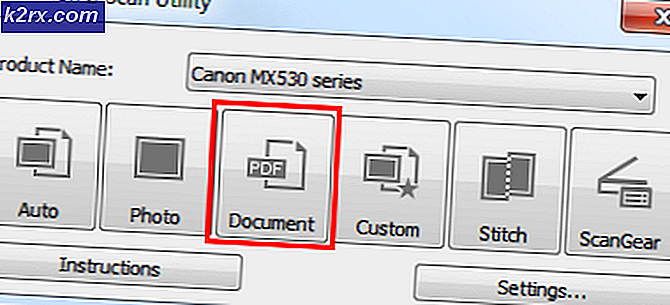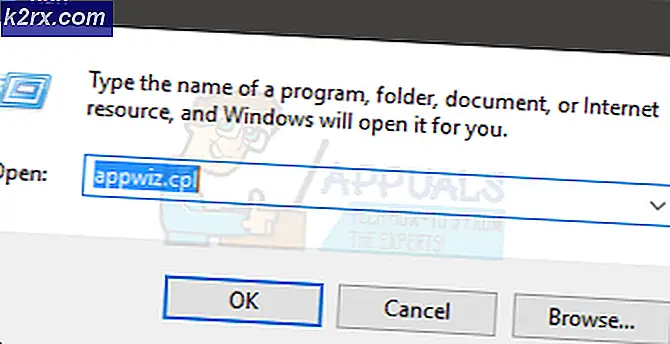Bagaimana cara Memperbaiki Tidak Ada Suara di Skyrim?
The Elder Scrolls V: Skyrim adalah gim berbasis aksi yang memiliki grafik dan visualisasi mendalam yang dihargai di seluruh dunia. Dari kampanye hingga dunia terbuka, Skyrim memang telah menetapkan standar dalam industri game. Gim ini dirilis di beberapa platform berbeda termasuk Xbox 360, Microsoft Windows, dan Play Station 3.
Namun, terlepas dari popularitasnya, banyak orang menghadapi masalah di mana mereka tidak dapat mendengar suara apa pun di Skyrim. Masalah ini terjadi dalam berbagai variasi, misalnya, di beberapa, pengguna mendengar logo tetapi tidak ada setelah itu dan di beberapa, suara benar-benar hilang. Pada artikel ini, kita akan membahas semua solusi berbeda yang dapat Anda lakukan untuk mengembalikan dan menjalankan suara Anda.
Apa yang menyebabkan Tidak Ada Suara di Skyrim?
Karena sifat masalahnya, mungkin ada beberapa penyebab berbeda yang mungkin menyebabkan masalah suara di Skyrim. Setelah menganalisis semua laporan pengguna yang berbeda dan melakukan penyelidikan, kami menyimpulkan bahwa masalah tersebut terjadi karena beberapa alasan berbeda. Beberapa alasan masalah ini terjadi namun tidak terbatas pada:
Sebelum Anda mulai, pastikan Anda masuk sebagai administrator di komputer Anda dan memiliki koneksi internet aktif juga.
Prasyarat: Memeriksa Pengaturan Suara di OS
Sebelum kita mulai dengan metode pemecahan masalah, pastikan bahwa fungsi suara Anda berfungsi normal di komputer Anda. Jika Anda tidak mendengar jenis suara apa pun di komputer termasuk file multimedia, dll. Anda harus membaca artikel kami tentang Fix: Windows 10 No Sound.
Mixer suara adalah fitur penting lainnya dari OS Windows. Mereka memungkinkan pengguna untuk mengubah level suara individu dari aplikasi yang berbeda juga daripada mengontrol seluruh sistem suara. Mungkin saja secara tidak sengaja, Anda telah menurunkan volume Skyrim sehingga tidak ada suara yang masuk. Berikut adalah langkah tentang cara memastikan bahwa mixer suara diatur dengan benar untuk Skyrim.
- Meluncurkan Skyrim sebagai administrator. Juga, luncurkan aplikasi lain di latar belakang.
- Begitu masuk ke dalam game, alt-tab ke aplikasi lain (atau tekan Windows + D) untuk membuka Desktop.
- Setelah berada di Desktop, klik kanan file suara ikon dan klik Buka Pengaduk Volume.
- Sekarang, pastikan itu Skyrim's volume sudah penuh. Simpan perubahan dan keluar. Sekarang alt-tab kembali ke permainan dan lihat apakah masalah teratasi untuk selamanya.
Solusi 1: Memeriksa Aplikasi Pencampuran Suara Pihak Ketiga
Hal lain yang perlu diperiksa sebelum kita beralih ke masalah yang lebih teknis adalah memeriksa apakah ada aplikasi pihak ketiga yang berjalan di latar belakang yang mungkin bertentangan dengan sistem dan karenanya menyebabkan beberapa masalah.
Di sini, kami akan menavigasi ke pengelola tugas dan memeriksa apakah ada aplikasi pihak ketiga yang berjalan di latar belakang. Aplikasi ini mungkin tidak terlihat secara langsung di task manager maka Anda harus memeriksa tray Desktop Anda. Jika Anda menemukan aplikasi semacam itu, klik kanan padanya dan pilih keluar. Beberapa aplikasi termasuk Sonic Studio, 'Nahimic' dll. Selain itu, perhatikan aplikasi NVIDIA GeForce Experience dan pastikan level suara juga ada di sana.
- Tekan Windows + R, ketik “taskmgr”Di kotak dialog dan tekan Enter.
- Setelah berada di pengelola tugas, cari aplikasi suara pihak ketiga yang sedang berjalan. Jika Anda menemukannya, klik kanan padanya dan pilih Tugas akhir.
- Setelah memastikan tidak ada aplikasi pihak ketiga, luncurkan Skyrim dan periksa apakah masalah telah teratasi untuk selamanya.
Solusi 2: Memverifikasi File Game dan Cache
Jika tidak ada aplikasi pihak ketiga dan pengaturan suaranya juga benar, itu mungkin kasus di mana file game Skyrim rusak atau ada beberapa modul yang hilang. Jika ini terjadi, game tidak akan dimainkan sama sekali atau menampilkan masalah aneh termasuk masalah yang sedang dibahas.
Dalam solusi ini, kami akan menavigasi ke properti game dan kemudian menggunakan alat bawaan untuk memverifikasi integritas file game dan melihat apakah ada perbedaan dalam kasus kami. Masuk menggunakan administrator saat melakukan tugas ini juga.
- Meluncurkan Uap dan klik Perpustakaan tombol yang ada di tab atas.
- Sekarang, cari Skyrim di panel navigasi kiri. Klik kanan padanya dan pilih Properti.
- Setelah berada di properti game, klik File Lokal tab dan pilih Verifikasi integritas file game.
- Biarkan proses selesai. Setelah selesai, restart komputer Anda sepenuhnya dan periksa apakah masalah teratasi untuk selamanya.
Solusi 3: Menginstal DirectX
Jika tidak ada metode di atas yang berfungsi, kami akan mencoba turun ke komponen kesalahan dan memastikan bahwa semua modul berjalan dengan benar. Kami akan mulai dengan DirectX API. Fungsi DirectX adalah menyediakan game dengan pustaka berbeda yang digunakan dalam mekanismenya untuk menjalankan game. Jika DirectX hilang dari komputer Anda atau tidak diinstal dengan benar, Anda akan mengalami banyak masalah.
Orang biasanya berasumsi bahwa DirectX hanya terkait dengan video tetapi sebenarnya tidak. Ini juga memiliki kontribusi pada suara permainan. Di sini, di solusi ini, kami akan menavigasi ke situs web resmi Microsoft dan mengunduh DirectX versi terbaru.
- Luncurkan Browser Anda. Sekarang, navigasikan ke Situs Web DirectX Microsoft dan unduh penginstal dari sana ke lokasi yang dapat diakses.
- Sekarang, luncurkan file yang dapat dieksekusi dan instal DirectX di komputer Anda sebagai administrator.
- Nyalakan kembali komputer Anda setelah instalasi selesai dan periksa apakah suaranya kembali di Skyrim.
Solusi 4: Menghapus File Tersimpan yang Rusak
Seperti yang disebutkan sebelumnya, Skyrim memiliki fitur di mana Anda dapat memuat data game Anda dari file tersimpan yang Anda buat untuk menyimpan kemajuan Anda. Jika file yang disimpan entah bagaimana rusak atau tidak lengkap, game tidak akan dimuat dengan benar dan Anda akan mengalami masalah suara.
Di sini, Anda dapat mencoba meluncurkan permainan baru lalu periksa apakah masalah suara masih berlanjut. Jika tidak, ini akan memperkuat fakta bahwa Anda memiliki file simpanan yang rusak dan Anda dapat membuangnya. File simpanan yang rusak biasanya dibuat ketika proses penyimpanan terganggu dengan mematikan komputer atau permainan dan merupakan skenario yang sangat umum.
Solusi 5: Memeriksa Mod yang Terpasang
Mod sangat populer di Skyrim di mana pengguna dapat mengubah antarmuka mereka sepenuhnya dan menambahkan fitur baru yang keren yang biasanya tidak tersedia di dalam game. Namun, karena mod ini dibuat oleh pengembang pihak ketiga, ada banyak contoh di mana mereka rusak atau memiliki file yang tidak lengkap. Oleh karena itu, Anda harus nonaktifkan mod ini dan lihat apakah ini membuat perbedaan dalam kasus Anda.
Jika Anda tidak menggunakan jenis mod apa pun, pastikan game Anda sepenuhnya diperbarui dengan versi terbaru. Setelah menonaktifkan semua mod, mulai ulang komputer Anda dan lihat apakah masalah Suara hilang.
Solusi 6: Menginstal Ulang Driver Audio
Jika tidak ada metode di atas yang berfungsi dan Anda masih tidak dapat mendengar suara apa pun di Skyrim, kami akan mengalihkan perhatian kami ke penginstalan ulang driver Audio di komputer Anda. Driver audio adalah komponen utama yang mengirimkan informasi antara perangkat keras audio tingkat rendah dan OS Anda.
Jika driver audio Anda entah bagaimana rusak atau tidak lengkap, Anda akan mengalami banyak masalah dengan audio game. Jika driver memang salah, Anda mungkin juga mengalami masalah mendengar suara di modul lain di komputer.
Pertama, kami akan mencoba Menonaktifkan dan Mengaktifkan driver audio. Jika ini tidak berhasil, kami akan mencoba menginstal driver default. Jika driver default tidak berfungsi dengan baik, kami akan memperbarui driver ke versi terbaru dan melihat apakah ini memperbaiki masalah.
- Tekan Windows + R, ketik “devmgmt.msc”Di kotak dialog dan tekan Enter.
- Setelah berada di pengelola perangkat, perluas kategori Input dan output audio, klik kanan pada perangkat suara Anda dan pilih Nonaktifkan Perangkat.
- Sekarang, tunggu beberapa detik sebelumnya Mengaktifkan perangkat lagi. Sekarang periksa apakah masalah teratasi.
Jika hanya mengaktifkan / menonaktifkan perangkat suara tidak berhasil, kami akan melanjutkan dan menginstal driver suara default.
- Klik kanan pada perangkat keras suara dan pilih Copot pemasangan perangkat.
- Sekarang klik kanan di mana saja di layar dan pilih Pindai perubahan perangkat keras. Komputer tidak akan memindai perangkat keras apa pun yang tidak terpasang dan akan menemukan modul suara. Ini akan secara otomatis menginstal driver default.
Sekarang periksa apakah Anda dapat mendengar suara Skyrim dengan benar. Jika Anda masih tidak bisa, klik kanan pada perangkat keras suara dan pilih Perbarui driver. Anda kemudian dapat meminta pembaruan otomatis. Anda juga dapat menavigasi ke situs web pabrikan Anda dan mengunduh driver suara terbaru dan menginstalnya sesuai di komputer Anda.
Solusi 8: Power Cycling
Perputaran daya adalah tindakan di mana Anda mematikan komputer sepenuhnya dan juga melepaskan daya statis. Ini pada gilirannya sepenuhnya menghapus semua konfigurasi atau pengaturan sementara dari komputer Anda. Jika Anda memiliki konfigurasi yang rusak atau pengaturan yang buruk, ada kemungkinan game tidak berjalan dengan baik atau memberikan masalah acak seperti yang sedang dibahas. Ikuti langkah-langkah yang tercantum di bawah ini untuk menghidupkan perangkat Anda.
- Mengambil kabel daya utama router dan komputer Anda (setelah mematikannya) dari soket. Sekarang, tekan terus tombol daya selama sekitar 4-6 detik.
- Sekarang, tunggu sekitar 3-5 menit untuk memastikan semua daya telah terkuras sepenuhnya.
- Setelah waktu berlalu, colokkan kembali semuanya dan kemudian tunggu beberapa menit sehingga jaringan menyiarkan kembali dengan benar dan komputer Anda mulai.
- Sekarang periksa apakah masalah telah teratasi dan Anda dapat mendengar suara di Skyrim.
Bonus: Memperbaiki Skyrim di Linux
Sebagai bonus bagi pembaca kami, kami akan menunjukkan kepada Anda cara memperbaiki Skyrim agar tidak mengeluarkan suara apa pun saat bermain di Linux. Pengguna dapat dengan mudah memainkan game menggunakan Steam Works di Linux seperti sistem operasi lainnya. Namun, bermain di Linux bukannya tanpa kerumitannya. Inilah solusinya:
- Luncurkan Steam dan Aktifkan Steam Beta Mulai ulang Steam dan jika ada yang diunduh, biarkan dan mulai ulang lagi.
- Sekarang, navigasikan ke Pengaturan> Putar Uap dan Memungkinkan Steam Play untuk setiap game yang Anda miliki.
- Sekarang, buka pasar dan instal Skyrim melalui Steam.
- Tekan Windows + T untuk meluncurkan terminal dan gunakan perintah berikut untuk menginstal winetricks:
untuk menginstal winetricks
- Sekarang, cari direktori berikut dan pastikan memiliki file pfx direktori dengan a .CD hadir di dalamnya.
steamapps / compatdata / 489830
- Sekarang, jalankan perintah berikut secara berurutan:
WINEPREFIX = $ PWD / pfx winetricks - force xact WINEPREFIX = $ PWD / pfx winecfg
- Sekarang, di Perpustakaan tab, buat penggantian untuk yang berikut ini dan atur keduanya ke asli:
xaudio2_6 xaudio2_7
- Restart komputer Anda dan periksa apakah suaranya berfungsi kembali.